EXCEL填充功能强大,用处广泛,数据填充一般采用左键鼠标拖拉方式填充,右键鼠标选单填充时常被忽略,以下对右键鼠标选单填充操作进行详细演示
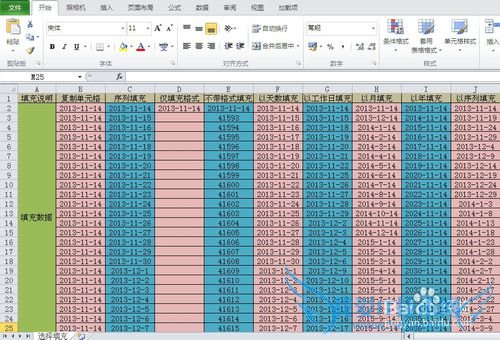
前期准备工作(包括相关工具或所使用的原料等)
EXCEL软件
右键鼠标选择性填充
打开一张已编辑的工作表
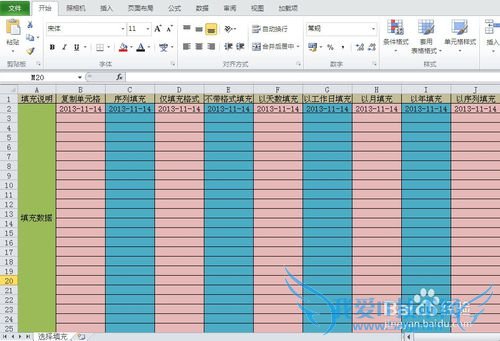
选中B2单元格,移动鼠标到B2单元格右下角,指针出现"+"时,点击右键不放向下拖拉,到B25位置松开右键,弹出快捷菜单
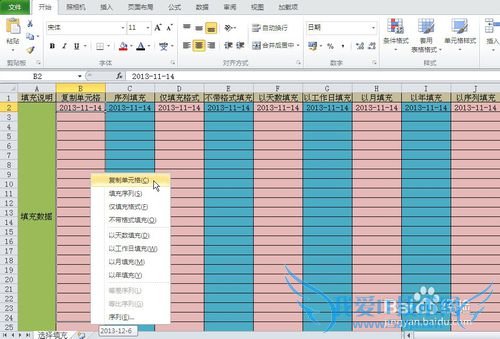
选择"复制单元格" B2:B25单元格被填充了同样的内容,效果等同于复制
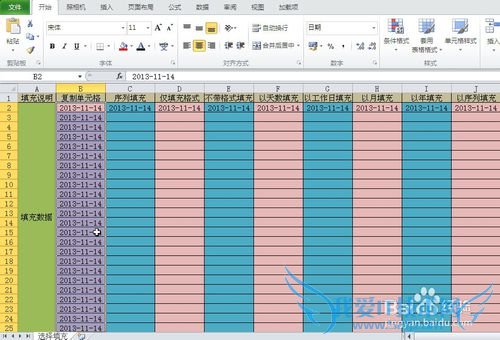
选中C2单元格,移动鼠标到C2单元格右下角,指针出现"+"时,点击右键不放向下拖拉,到C25位置松开右键,弹出快捷菜单

选择"填充序列" C2:C25单元格按照步长1填充序列,效果等同于按日填充
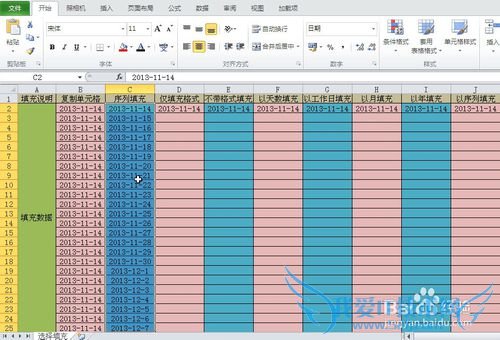
选中D2单元格,移动鼠标到D2单元格右下角,指针出现"+"时,点击右键不放向下拖拉,到D25位置松开右键,弹出快捷菜单
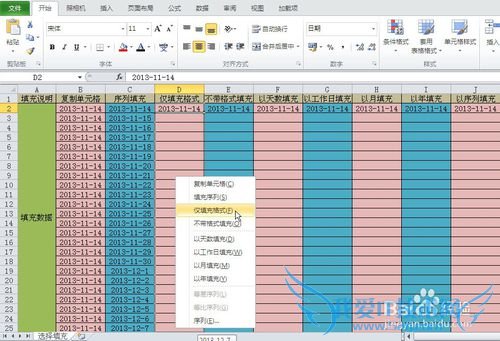
选择"仅填充格式" D2:D25单元格格式都一样了,内容没有填充
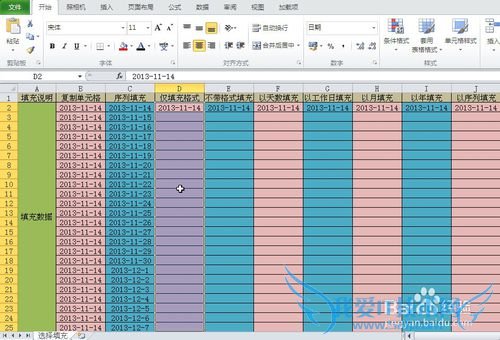
选中E2单元格,移动鼠标到E2单元格右下角,指针出现"+"时,点击右键不放向下拖拉,到E25位置松开右键,弹出快捷菜单
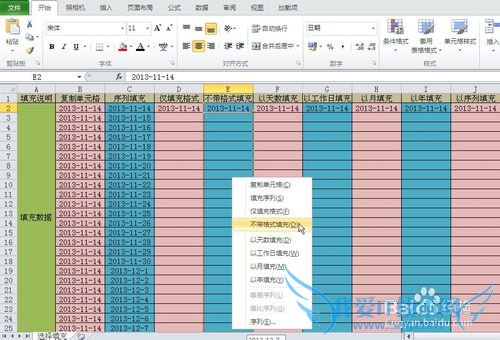
选择"不带格式填充格式" E3:E25单元格采用与1900年相差的天数来显示(EXCEL1900日期系统,1904日期系统显示的结果会不一样)
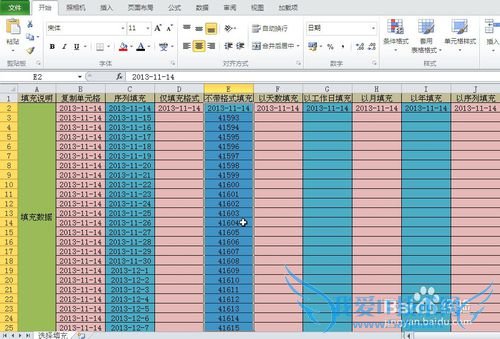
选中F2单元格,移动鼠标到E2单元格右下角,指针出现"+"时,点击右键不放向下拖拉,到F25位置松开右键,弹出快捷菜单
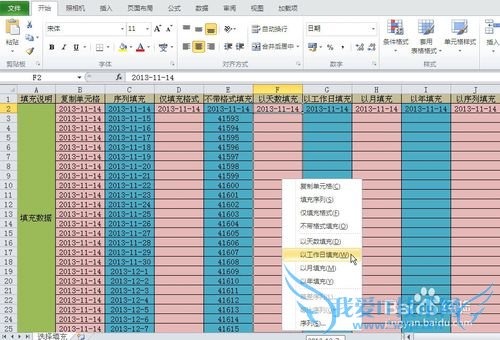
选择"以天数填充" F2:F25单元格按照天数+1递增填充
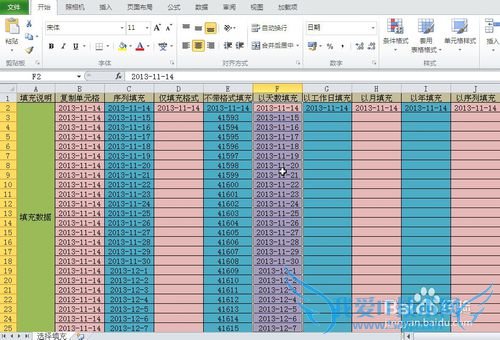
选中G2单元格,移动鼠标到G2单元格右下角,指针出现"+"时,点击右键不放向下拖拉,到G25位置松开右键,弹出快捷菜单
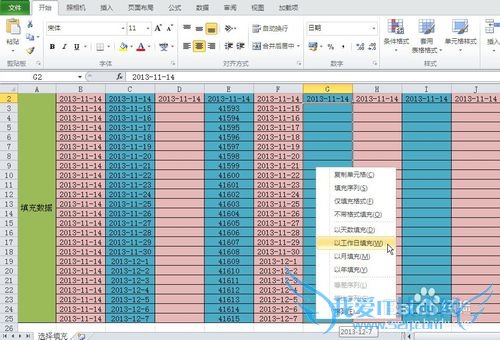
选择"以工作日填充" G2:G25单元格按照天数+1递增,排除双休日填充
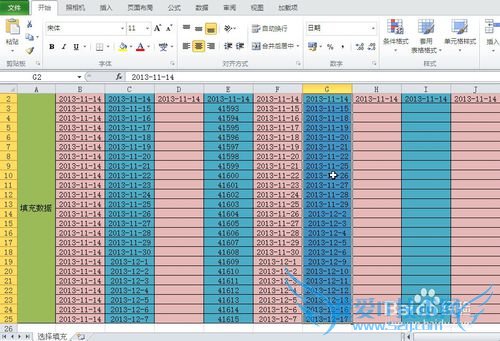
选中H2单元格,移动鼠标到H2单元格右下角,指针出现"+"时,点击右键不放向下拖拉,到H25位置松开右键,弹出快捷菜单
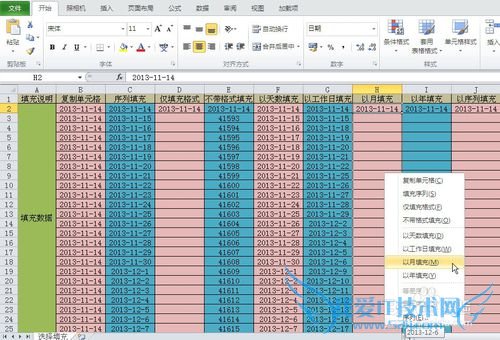
选择"以月填充" H2:H25单元格按照月份+1递增
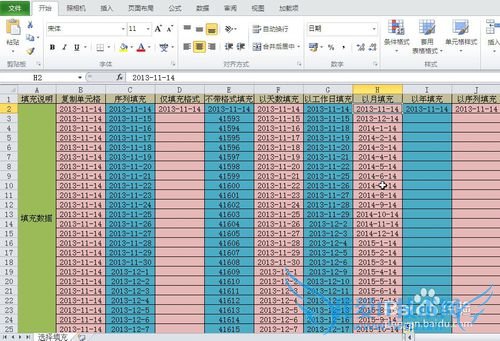
选中I2单元格,移动鼠标到I2单元格右下角,指针出现"+"时,点击右键不放向下拖拉,到I25位置松开右键,弹出快捷菜单
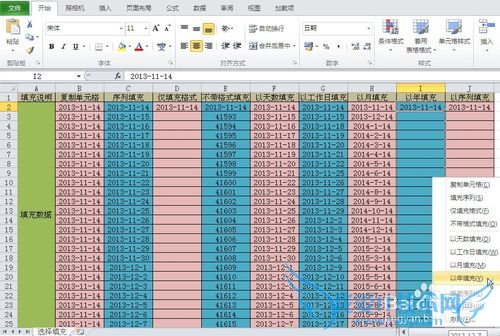
选择"以年填充" I2:I25单元格按照年份+1递增
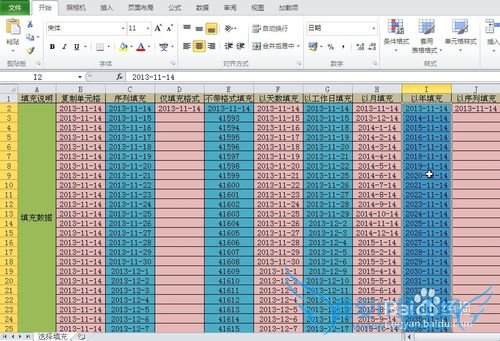
选中J2单元格,移动鼠标到J2单元格右下角,指针出现"+"时,点击右键不放向下拖拉,到J25位置松开右键,弹出快捷菜单
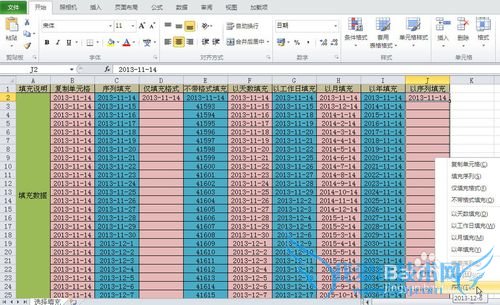
选择"以序列填充" 弹出"序列"对话框,选择步长值5填充
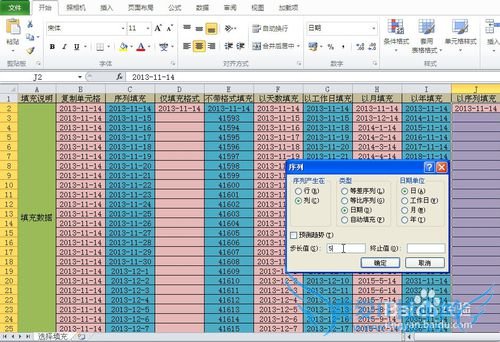
J2:J25单元格按照天数+5递增,整个演示过程完毕
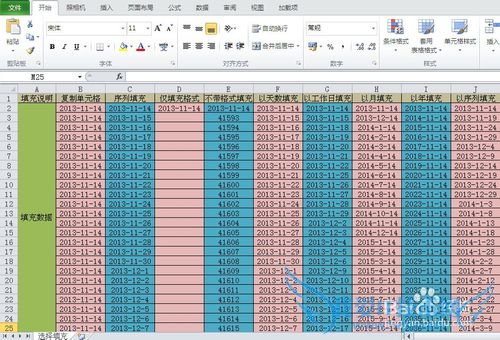
注意事项
EXCEL各版本操作方法类似
经验内容仅供参考,如果您需解决具体问题(尤其法律、医学等领域),建议您详细咨询相关领域专业人士。作者声明:本教程系本人依照真实经历原创,未经许可,谢绝转载。- 评论列表(网友评论仅供网友表达个人看法,并不表明本站同意其观点或证实其描述)
-
